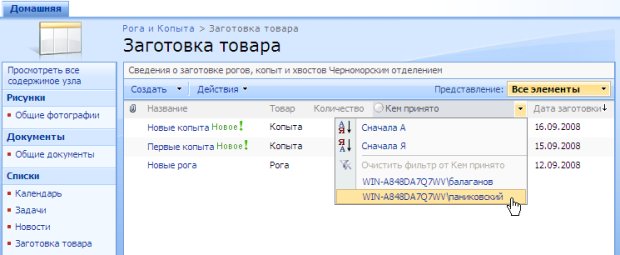Опубликован: 19.12.2008 | Доступ: свободный | Студентов: 3573 / 763 | Оценка: 4.24 / 3.96 | Длительность: 11:37:00
Тема: Программирование
Специальности: Программист, Архитектор программного обеспечения
Теги:
Лекция 4:
Списки, библиотеки, обсуждения
Лабораторная работа 4.3. Фильтрация и сортировка списков
Непременный атрибут работы со списками больших объемов – это периодическое выполнение их сортировки и фильтрации по определенным элементам столбца. Рассмотрим в этом упражнении, как в SharePoint выполняются эти операции.
- Откройте страницу со списком.
- Раскройте меню того столбца списка, который Вы собираетесь сортировать (рис. 4.52).
- Выберите желаемый порядок сортировки (рис. 4.52).
- Обратите внимание на значок в виде стрелки (в заголовке столбца), который указывает на применение к столбцу сортировки (рис. 4.52, в выноске).
- Теперь раскройте меню столбца, элементы которого Вы собираетесь отфильтровать (рис. 4.53).
- В меню выберите элемент, который Вы хотите использовать в качестве фильтра (рис. 4.53).
- Обратите внимание на значок-воронку, говорящий о применении фильтра по данному столбцу (рис. 4.54).
- При желании примените фильтр к другим столбцам
- Для снятия фильтра введите команду Очистить фильтр (рис. 4.55).
Примечание. Выбрать параметры сортировки и фильтрации можно и на отдельной странице, либо непосредственно в момент создания списка (рис. 4.56), либо, обращаясь к настройкам существующего списка командой Параметры / Список: параметры на странице списка (см. рис. 4.51).